修復 MacBook 不充電的 8 種方法
已發表: 2023-11-02與 Windows 筆記型電腦相比,MacBook 的最大優點是電池續航力令人難以置信,但 Mac 電腦在充電方面卻是出了名的糟糕。 雖然它們提供了許多出色的功能,例如優化充電和省電模式,但有時您的 MacBook 可能由於系統保護或其他原因而無法充電。
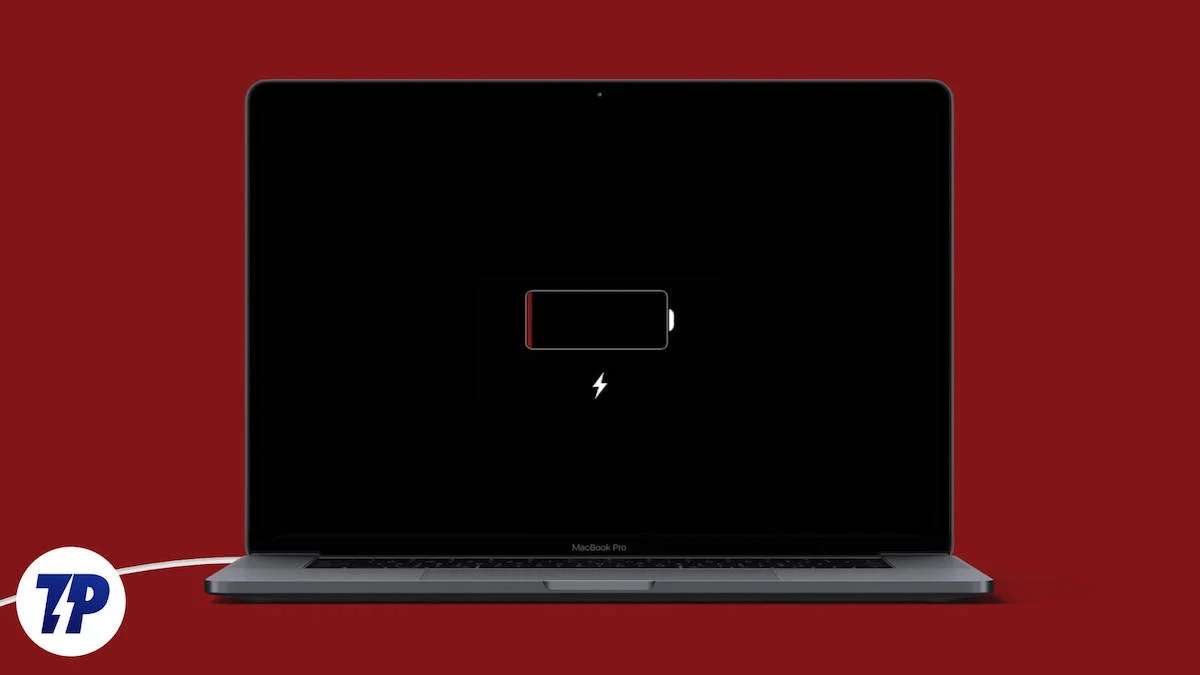
如果您也面臨 MacBook 無法充電的問題,並且想知道該怎麼辦,那麼您來對地方了。 在本文中,我們將向您介紹幾種修復 MacBook 無法充電的方法。
我們將從您應立即採取的最基本步驟開始,然後轉向更高級的解決方案。 讀完本部落格後,您將能夠在 MacBook 停止充電時對其進行修復。 那麼,讓我們來看看解決問題的第一步。
目錄
檢查充電線和適配器
在許多情況下,充電線或轉接器損壞可能是 MacBook 無法充電的原因。 在這種情況下,您應該先檢查您的充電器和電纜是否有磨損的跡象,如果電纜上有切口或充電器損壞,您應該換一個新的,因為舊的充電適配器和電纜可能會被損壞。原因。
您可以透過為另一部手機或 USB-C 裝置充電來檢查充電器和線。 如果您使用 MagSafe 連接線為 Mac 充電,可以嘗試插入另一台支援 MagSafe 充電的 Mac。
請務必記住使用原廠充電器和數據線為 Mac 充電,或者如果您沒有原廠充電器和數據線或它們已損壞,請使用值得信賴品牌的高品質充電器和數據線。 我們關於最佳 MacBook 配件的文章將幫助您獲得一個。
如果您使用 Magsafe 線為 Mac 充電,請使用 MacBook 隨附的線纜或從 Apple 購買一條線纜。 為 Mac 購買新的線和轉接器時,還需要記住一些提示:
- 購買一個支援PD充電的充電適配器。 否則,您的 Mac 將無法正常充電。
- 取得一個能夠為您的 Mac 提供適當功率的充電轉接器。 例如,30 瓦的充電器足以為 MacBook Air 充電,但無法快速為 MacBook Pro 充電。
- 請勿將電纜連接到充電器上; 如果它們壞了,您將不得不重新購買一套全新的。
嘗試清潔充電埠並正確插入數據線
2012 年至 2023 年的每台 MacBook 僅使用兩種類型的充電埠:MagSafe 或 USB-C。 如果您在過去幾年中使用過 MacBook,您可以認為裝置上的充電連接埠有缺陷可能是 MacBook 無法正常充電的原因。 充電埠壞並不一定意味著它壞了。 有時,灰塵和污垢會進入端口,從而降低充電效率。
如果您擁有 2012 年至 2015 年的 MacBook 或 2021 年至 2023 年的 MacBook Pro,則需要使用 MagSafe 連接埠為其充電。 嘗試使用 99% 異丙醇和棉籤清潔端口,但如果您不知道該怎麼辦,我們建議您前往最近的 Apple Store 零售店並請他們檢查問題所在。
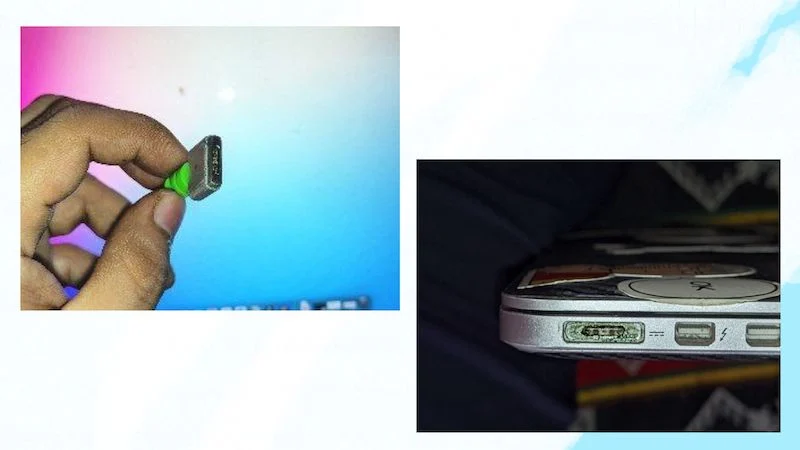
如果您在 2016 年至 2019 年期間使用 MacBook,請使用 USB-C 連接埠為其充電。 USB 線的用途並不多,但請記住,這些Mac 臭名昭著,並受到各種問題的困擾,例如USB-C 連接埠不良和鍵盤不良- USB-C 連接埠不良可能是您的MacBook 無法使用的原因。收費。 如果您的 MacBook 不透過 USB-C 連接埠充電,需要注意以下幾點:
- 檢查 USB-C 連接線是否已正確插入 MacBook。
- 檢查 USB-C 連接埠是否受到任何形式的損壞(例如物理損壞或水損壞)。
- 檢查您的 Mac 是否正在透過另一個 USB-C 連接埠充電。 如果透過其他連接埠充電,則先前插入電纜的連接埠已損壞。
如果您發現您的 MacBook 出現上述任何問題,最好聯絡 Apple 支持,他們會協助您解決問題。
重新啟動你的MacBook
有時,只需快速重新啟動即可解決此類小問題。 如果您的 MacBook 無法正常充電,您應該嘗試重新啟動計算機,因為重新啟動可以冷卻硬體並減少過熱現象,甚至可以修復作業系統中導致 Mac 無法正常充電的小邏輯錯誤。 請依照以下步驟重新啟動 MacBook:
- 點選 MacBook 左上角的Apple 標誌。
- 然後點選“重新啟動” 。
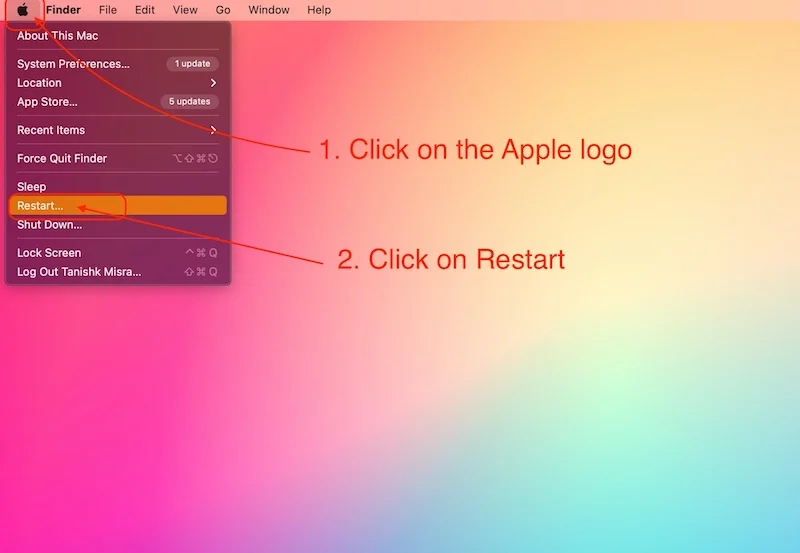
- 然後點擊彈出視窗中的重新啟動按鈕。
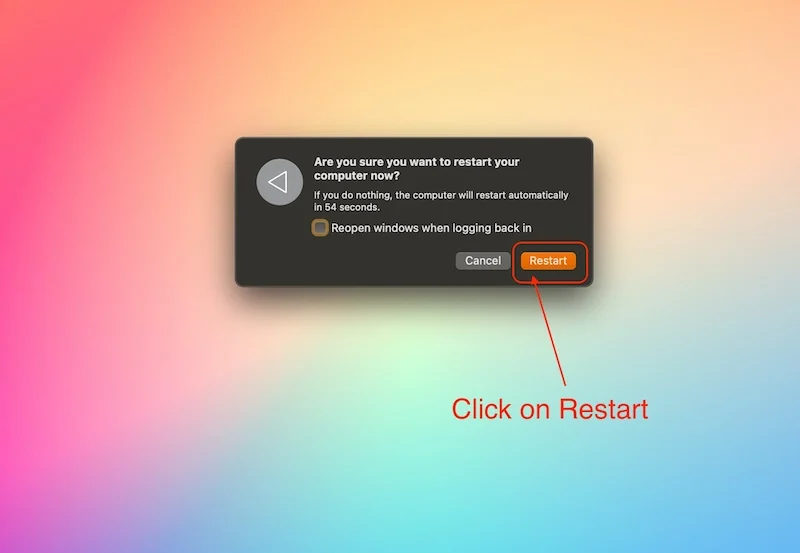
- Mac 重新啟動後,輸入密碼登入。
重新啟動 MacBook 將使大部分組件冷卻並恢復充電,這將解決 MacBook 無法充電的問題。 但是,如果問題仍然存在,您應該執行下一步。
檢查 MacBook 的電池健康狀況
MacBook 無法正常充電的主要原因是電池狀況不佳。 舊的 MacBook 在使用幾年後往往會失去充電能力,無論您多久為 MacBook 充電,您總是會遇到一些問題。 要了解 Mac 電池的狀況,您需要按照以下步驟操作:
1. 如何檢查運行 Mac OS 10.14 或更高版本的較新 Mac 的電池電量:
- 點擊 MacBook 左上角的Apple 標誌
- 開啟系統偏好設定或設定應用程式。
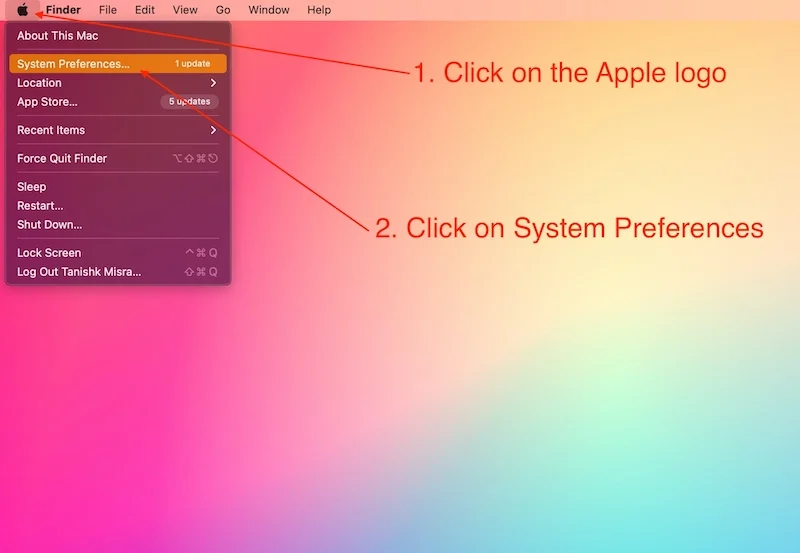
- 然後點擊電池設定。
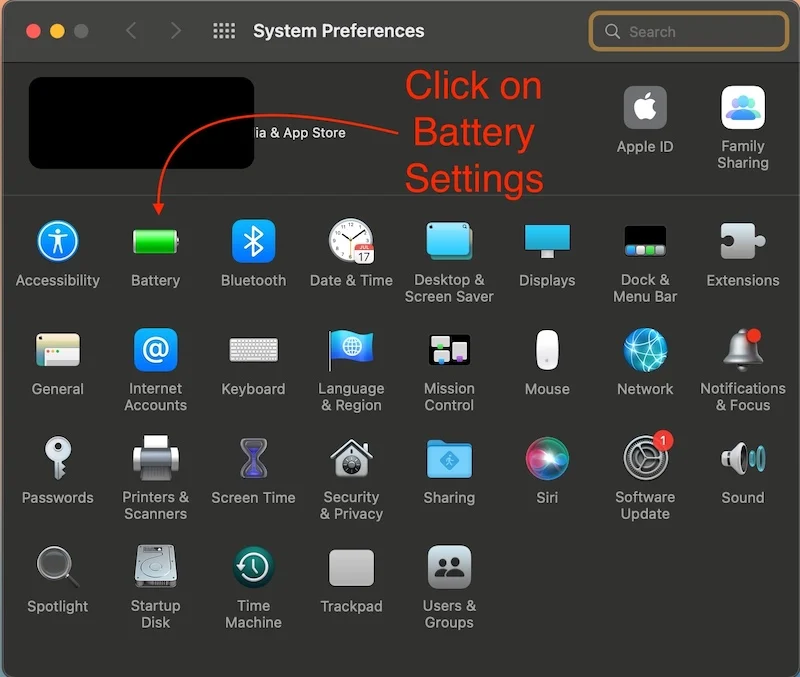
- 單擊電池。
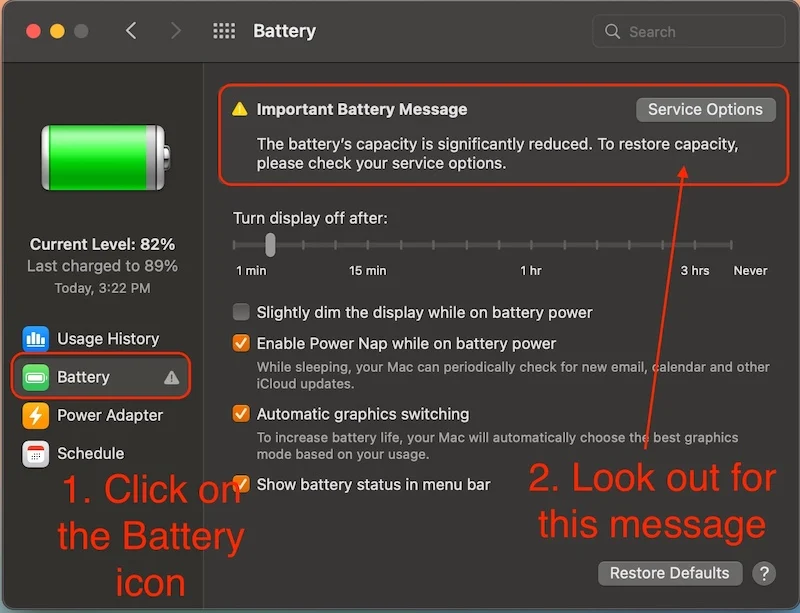
- 如果您收到「重要電池訊息」或您的 Mac 顯示「建議維修」訊息,則需要更換電池了。 壞電池不僅會降低 Mac 的效能,還會導致許多問題,例如 MacBook 無法正常充電或隨機關閉。
2. 以下介紹如何檢查運行 Mac OS 10.14 作業系統的舊款 Mac(2012 年之前的 Mac)的電池狀況。
- 點擊 MacBook 左上角的Apple 標誌
- 按一下「關於本機」。
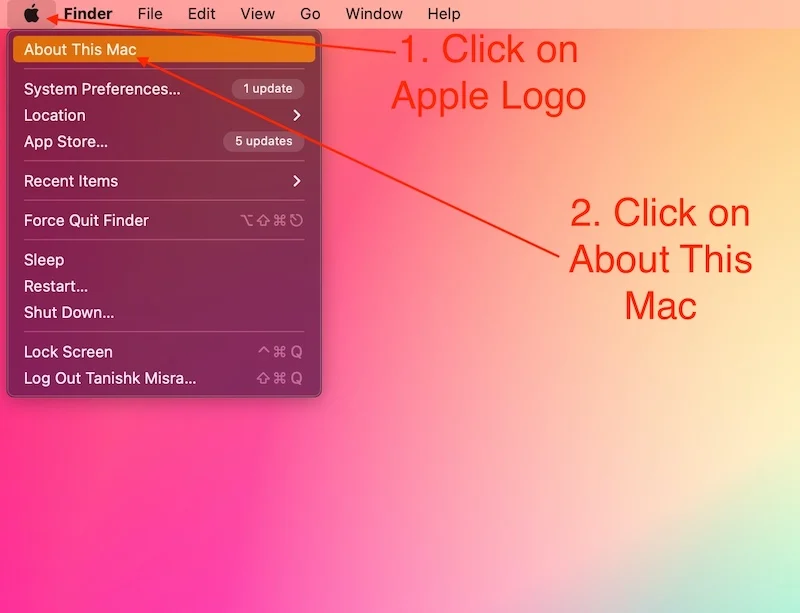
- 按一下“系統報告” 。
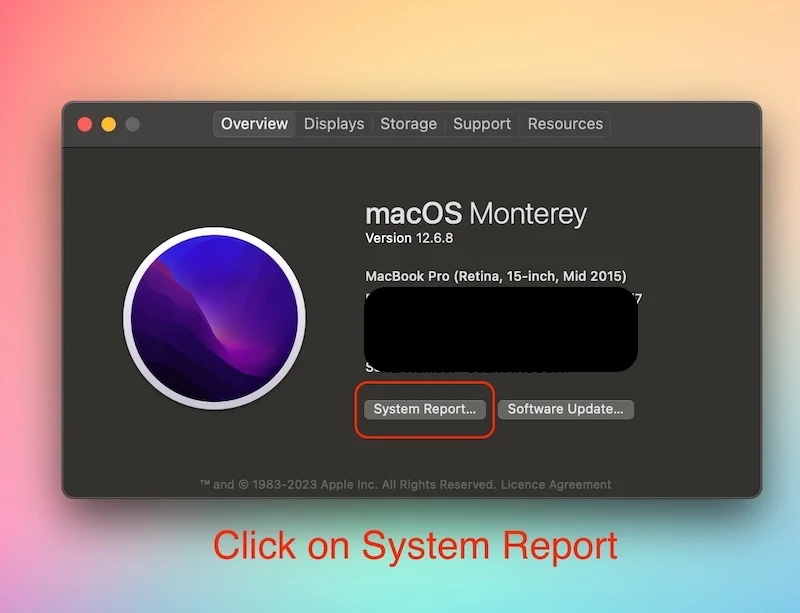
- 在「硬體」標籤上,按一下「電源選項」 。
- 在電池資訊下,檢查運作狀況資訊。
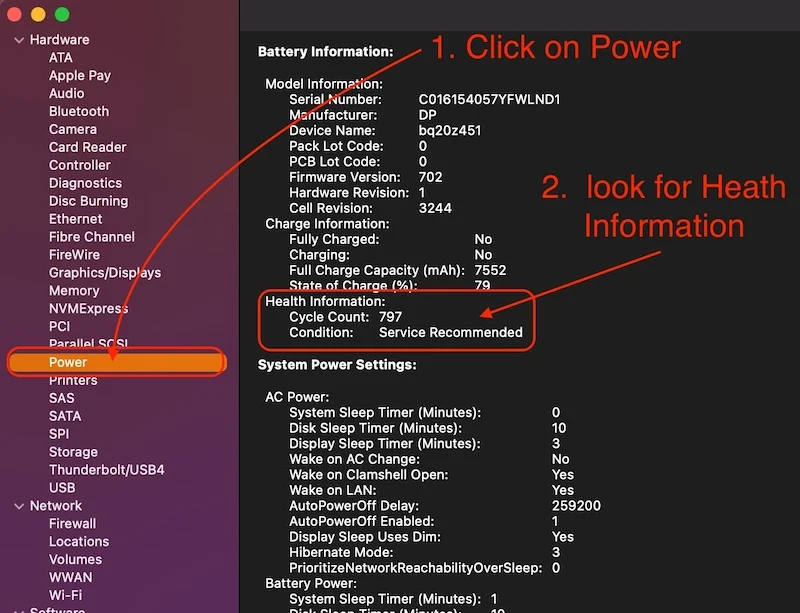
- 如果情況顯示“建議維修”,則需要更換 MacBook 的電池。
如果您的 MacBook 電池運作狀況良好,但仍有 MacBook 無法充電的問題。 然後,您可以按照下一步來解決此問題。

禁用 MAC 電池實用程式
Mac 電池實用程式是設計用於改善 MacBook 電池健康狀況和電池壽命的應用程式。 這些都是很棒的應用程序,可以改善 Mac 電池的狀況,但有時,這些應用程式可能會導致問題並阻止 MacBook 正常充電。
有許多 Mac 電池幫助應用程序,例如 Amphetamine 和 Al Dante。 您應該僅在您認為有必要時使用它們,並在使用這些應用程式完成後立即退出它們。 這是終止此類應用程式的方法:
- 只需單擊功能表列中的應用程式圖示即可開啟這些應用程式首選項。
- 然後按 CMD + Q 退出它們。
另外,如果您之前添加過這些應用程序,請從 Mac 啟動中刪除它們。 如果您不知道如何從 Mac 啟動中刪除應用程序,可以在此處找到完整說明:如何從啟動中新增和刪除應用程式。
停用這些程式後,您的 MacBook 不會再出現無法載入的問題。 但是,如果由於某種原因您仍然無法為 MacBook 充電或為 MacBook 充電時遇到問題,下一步將解決該問題。
更新您的 MacBook Pro
軟體更新是 macOS 的重要組成部分。 多年來,Apple 一直為每台 MacBook 提供重要的軟體更新,並將繼續這樣做,以不斷改善 Mac 體驗。 這些軟體更新可以解決許多問題,例如 MacBook 無法充電或運行緩慢。
每當 Apple 為您的裝置發布更新時,您都應該更新 MacBook 的軟體。 以下是更新 MacBook 上軟體的步驟:
- 點擊 MacBook 左上角的Apple 標誌
- 點選系統首選項/設定應用程式。
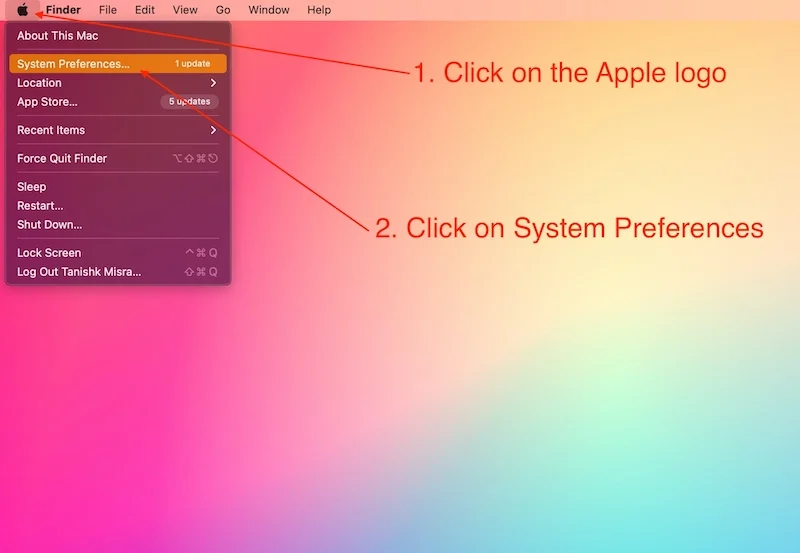
- 按一下“軟體更新”,然後按一下“立即更新”。
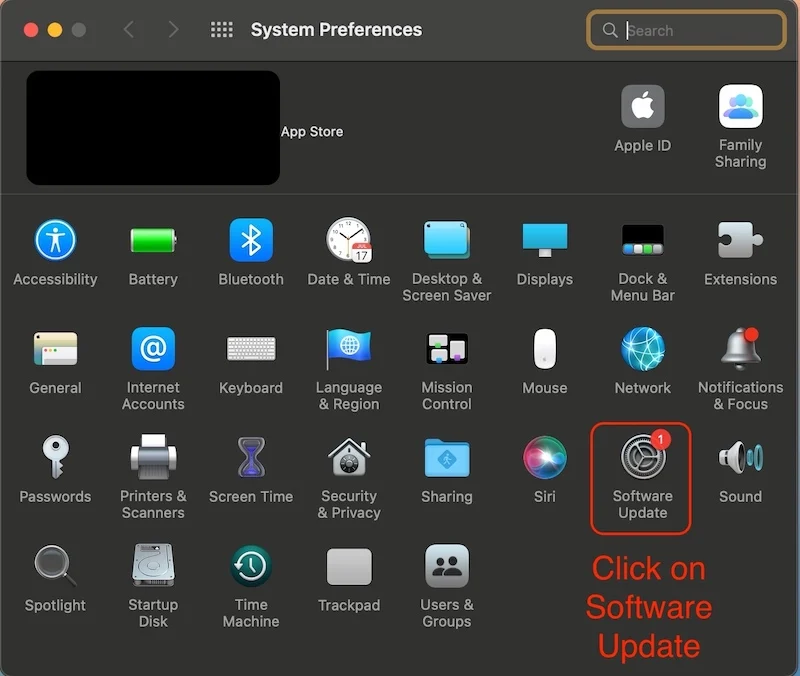
MacBook 上的軟體更新後,您可以嘗試將 Mac 再次插入充電器,看看問題是否仍然存在。
重設 MacBook 上的 PRAM
PRAM 代表(參數隨機存取記憶體)。 PRAM 在作業系統的運作中發揮重要作用; 它儲存所有預設值,例如音量、警報、縮放啟動磁碟等等; 您可以將其視為負責將 Mac 恢復到重新啟動之前的狀態的記憶體。
當 PRAM 記憶體損壞時,可能會導致 Mac 聲音無法運作或 MacBook 無法充電等問題。 以下是解決問題所需執行的步驟:
- 關閉你的 MacBook。
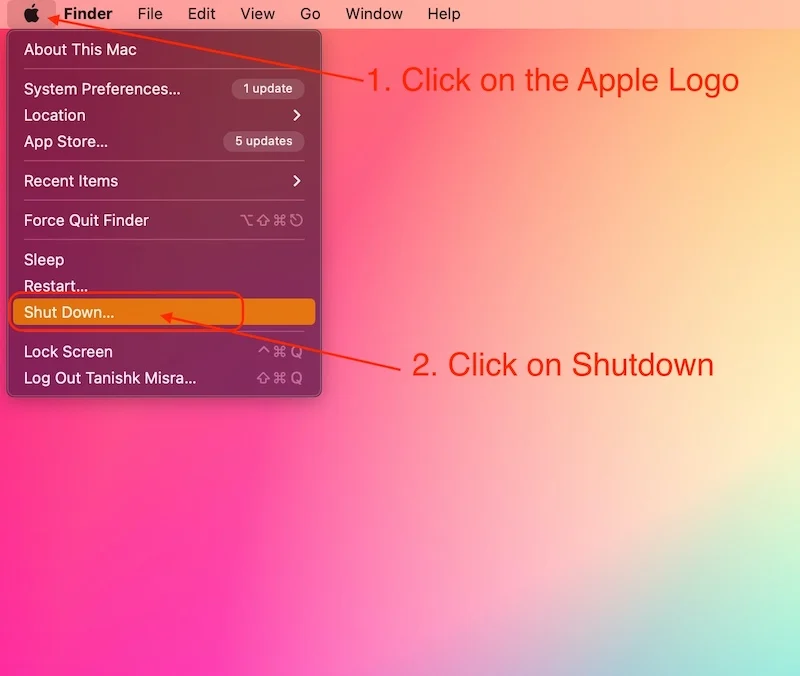
- 然後,按電源按鈕將其重新開啟。
- 當您聽到啟動聲音或看到顯示幕上出現指示燈。
- 同時按下此按鈕組合,[ Ctrl + Option + R + P ]。
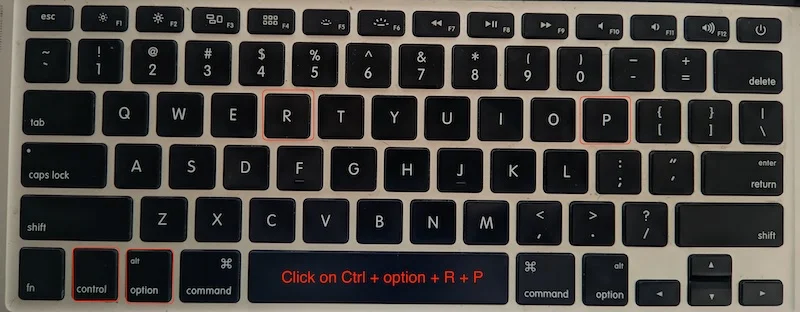
- Mac 重新啟動後放開所有 4 個按鍵。
這將重設 MacBook 的 PRAM,並且您不會再遇到 MacBook 無法充電等問題。
讓您的 Mac 降溫
如果您擁有英特爾 MacBook,這對您來說是非常重要的一步。 如果您在 Mac 上執行任何 CPU 或 GPU 密集型任務,請務必了解 Mac 可以暫停充電,直到 MacBook 冷卻下來,以確保您的硬體不會因過熱而損壞。
此問題在 Intel Mac 上最常見,但配備 M 系列晶片組的 Mac 也可能受此問題影響,儘管在配備 M 系列晶片組的 MacBook 上並不常見。 這可能是 MacBook 無法充電的主要原因。 一旦冷卻一段時間,MacBook 就會再次充電。
您也可以按照以下步驟防止 Mac 過熱:
- 嘗試在通風良好的地方使用 MacBook。
- 不要總是在插入電源時使用 MacBook。與 Windows 筆記型電腦不同,Mac 電腦在未插入電源時不會損失效能。
- 如果您使用的是舊 Mac,更換導熱膏也有幫助。
一旦您的 MacBook 冷卻下來,它將再次恢復充電,您就可以正常使用您的 MacBook。
使用所有技巧來修復 MacBook 無法充電的問題
如果您正確執行了所有步驟,您的 MacBook 應該會再次充電,並且不會再出現任何問題。 我們已經介紹了從檢查電源適配器和電纜到重置 PRAM 的所有重要步驟,但如果由於某種原因您仍然面臨 MacBook 無法正常充電的問題,最好聯繫 Apple 支援或檢查是否您的 Mac 硬體有問題。 有時,最好的解決方案是讓 Apple 為您的 MacBook 提供維修服務。
但如果是軟體層面的小問題或插頭、電纜或充電器損壞。 這些步驟將解決問題,您可以再次使用 MacBook,不會有任何問題。
關於 MacBook 無法充電的常見問題
1. 為什麼我的MacBook插上電源後仍不充電?
MacBook 無法正常充電或根本無法充電的原因有很多,您必須按照上述部落格中提到的所有步驟自行檢查,但 MacBook 無法正常充電的最常見原因是過熱和電源適配器和電纜故障。 讓您的 Mac 冷卻並檢查電源線和轉接器是否有缺陷。
2. 有什麼方法可以讓我的 MacBook Pro/ Air 強制充電嗎?
是的,有一種方法可以對 MacBook 進行強制充電,但它可能不利於 Mac 電池的健康。 所有新 Mac 都有一個名為「優化電池充電」的功能,您可以停用該功能。 您可以停用此功能,但我們不建議您這樣做。 Apple 推出它是為了延長 MacBook 的電池壽命。
3.什麼是SMC?它可以幫助解決MacBook不充電的問題嗎?
所有英特爾 MacBook 過去都配備特殊的 SMC 晶片。 SMC 代表系統管理控制器。 所有配備 M 系列晶片組的 MacBook 都沒有 SMC 控制器,因為所有操作均由 SoC 處理。 雖然在 Intel Mac 上重置 SMC 可以解決 MacBook 無法充電的問題,但您所需要做的就是關閉 Mac 並重新啟動。 只需在啟動時按下以下組合鍵:
[Shift + Ctrl + 選項]
Mac 重新啟動後,放開所有按鍵並檢查 Intel MacBook 的電池是否正常充電。
4. 使用 USB-C 為 Mac 充電比較好,還是應該使用 Magsafe?
您可以使用任何連接埠為 Mac 充電。 請記住,如果您使用新的 140 瓦轉接器,較新的 MacBook 使用 Magsafe 充電會比 USB-C 充電速度更快。 Type-C 連接埠的快速充電功率限制為 100 瓦。
